OpenOfficeCalcのセルにメッセージを入れてみよう。
前回の「OpenOfficeCalcのセルにコメントを入れる」と今回の「OpenOfficeCalcのセルにメッセージを入れる」と、どこがどう違うといわれれば、「セルにメッセージ(コメント)が表示される」という意味では同じ様なもの。
コメントとメッセージの違い
「OpenOfficeCalcのセルにコメントを入れる」と「OpenOfficeCalcのセルにメッセージを入れる」の違いは、カーソルを載せることでコメント(メッセージ)が出るか、セルをクリックすることでメッセージ(コメント)が出るかの違い。
- 「OpenOfficeCalcのセルにコメントを入れる」場合、該当するセルをクリックしていなくてもカーソルをセルに乗せた状態でコメントが出る。
ただし、設定によっては常にコメントを表示するようにもできる。 - 「OpenOfficeCalcのセルにメッセージを入れる」場合は、該当するセルをクリックしないとメッセージが出ない。
OpenOfficeCalcのセルにメッセージを入れる方法
1.メッセージを入れたいセルをクリック。
2.「データ」をクリック。
3.「入力法則」をクリック。
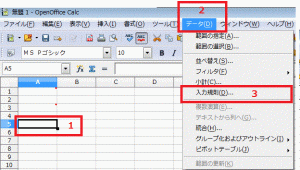
[OpenOfficeCalcのセルにメッセージを入れる]
4. 「入力時メッセージ」のタブをクリック。
5.「セルの選択時にメッセージを表示する」にチェックを入れる。
6.タイトルのボックスの中に入力。
7.メッセージの内容をボックスの中に入力。
8.OKをクリック。
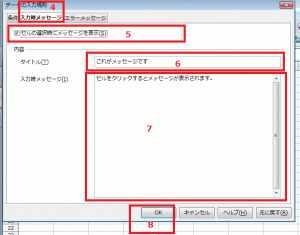
[OpenOfficeCalcのセルにメッセージを入れる2]
ちなみにメッセージとコメントの両方をひとつのセルに設定することもできる。
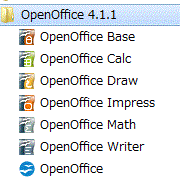
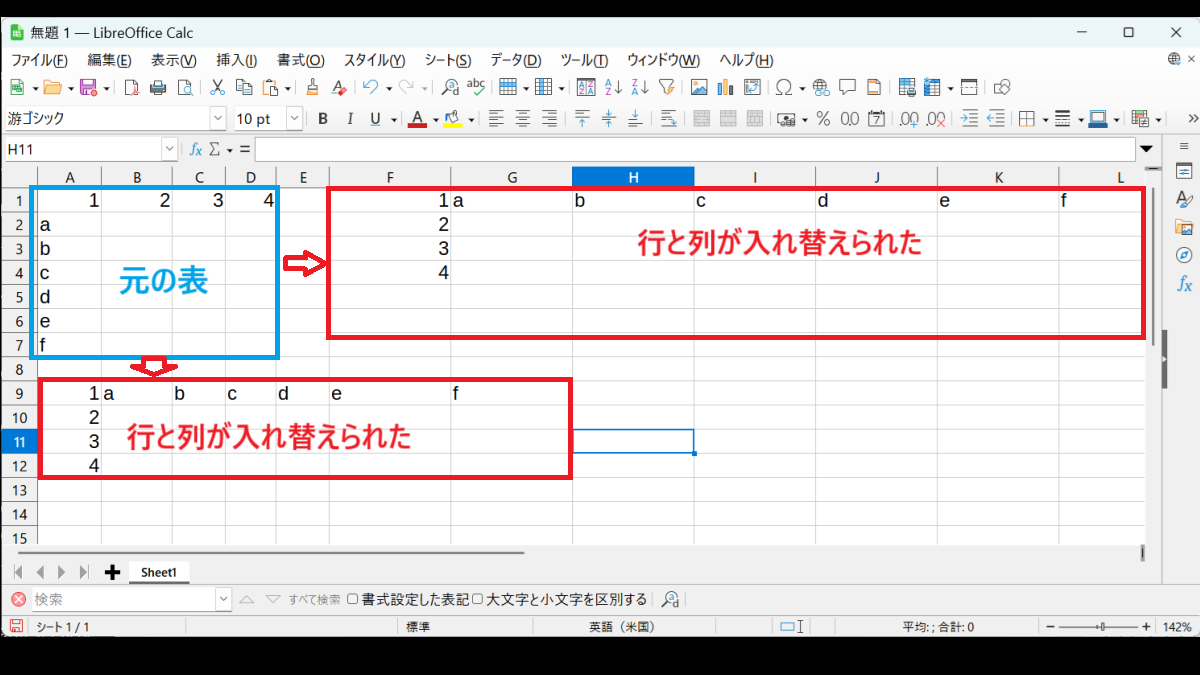
コメント